パソコンで文書作成をする際に、最も使われているソフトがご存じ「ワード」。ビジネス文書からチラシ、宛名ラベルなど、様々な印刷物の作成に活躍しています。ただし、機能が多く使い方も豊富な分、ユーザー泣かせのツールともいえます。ゲットナビでは、こんなワードのいまさら聞けない基本的なことや、知って得する便利ワザなど、オフィスワークに役立つ情報を紹介します。
ワードで文章を作成しているとき、数行オーバーした文書を1ページに収めたい、と悩んだことはないでしょうか。文字を削れば済みますが、それが難しいといった場合は、1ページの行数を増やしてみましょう。次ページに送られた文字が収まります。余白を狭めて入力エリアを広げてもOK。数文字程度なら、文字の間隔を狭めて詰めることも可能です。「1ページ分圧縮」機能を使えば、自動で1ページに収めることもできます。便利な決めワザで作業を素早く進めてみましょう。
1ページの行数を増やす
1ページの行数を増やすには、「ページ設定」画面で行数を増やします。
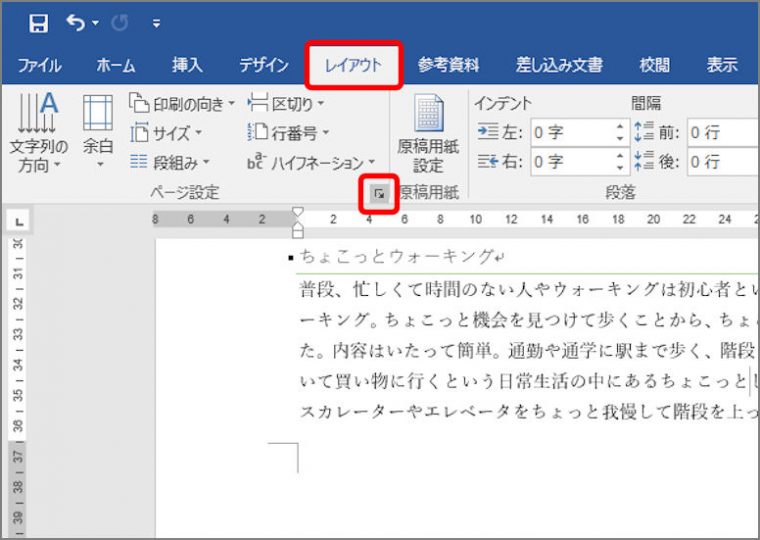
「ページ設定」画面が表示されます。
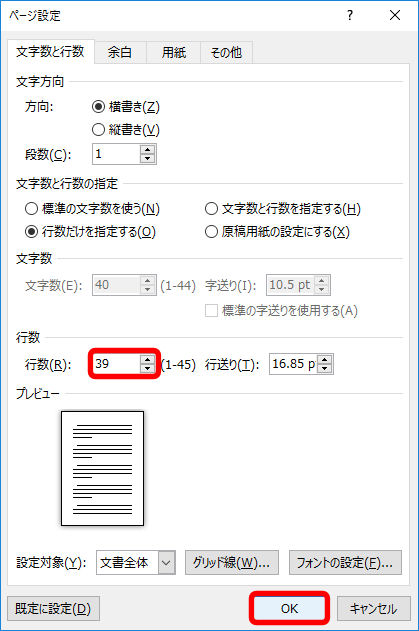
1ページの行数が増えます。書体によっては行数を設定しても効果がない場合があるので注意しましょう。
余白を狭める
余白を狭めるには、「ページ設定」画面で上下の余白の設定を変更します。「ページ設定」画面は、「レイアウト」タブ → 「ページ設定」ボタンをクリックして表示します。ワード2013/2010では「ページレイアウト」タブから操作します。
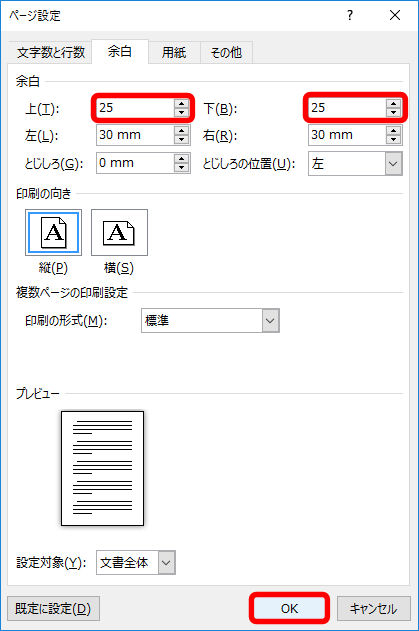
余白が狭まり、入力エリアが広がります。
文字の間隔を狭める
文字の間隔を狭めて数文字を1ページに収めるには、「フォント」画面の「詳細設定」タブで文字間隔を変更します。間隔を狭める文字は、なるべく多めに選択すると、部分的に詰まってしまっている印象を避けられます。
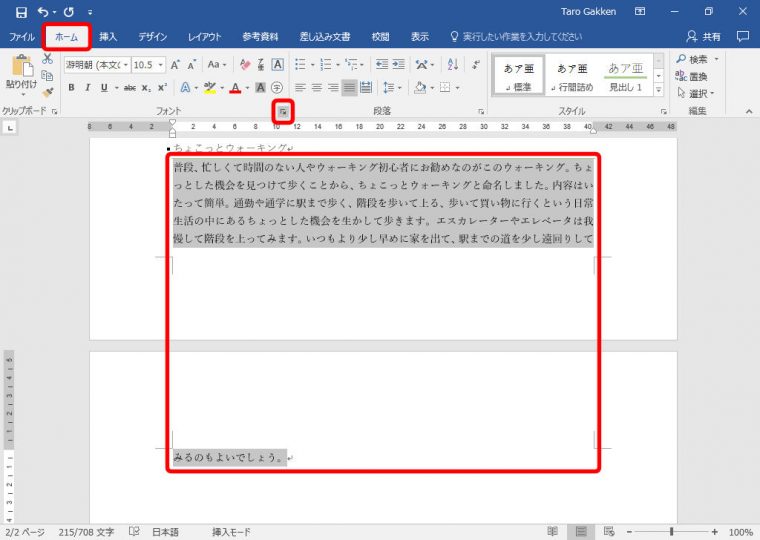
「フォント」画面が表示されます。
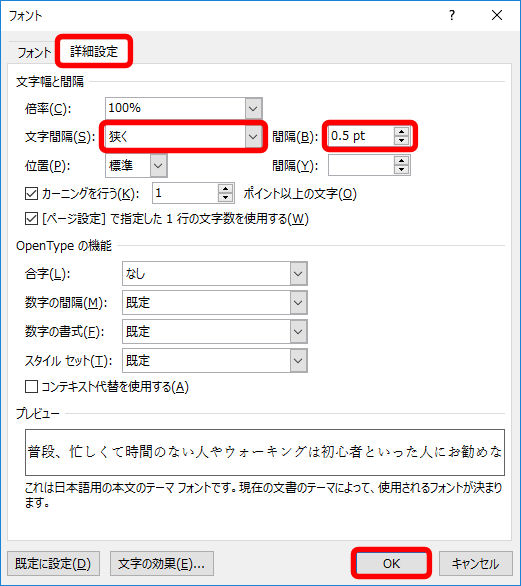
文字の間隔が狭まります。
「1ページ分圧縮」を使う
「1ページ分圧縮」は隠し機能です。クイックアクセスツールバーに登録して利用します。
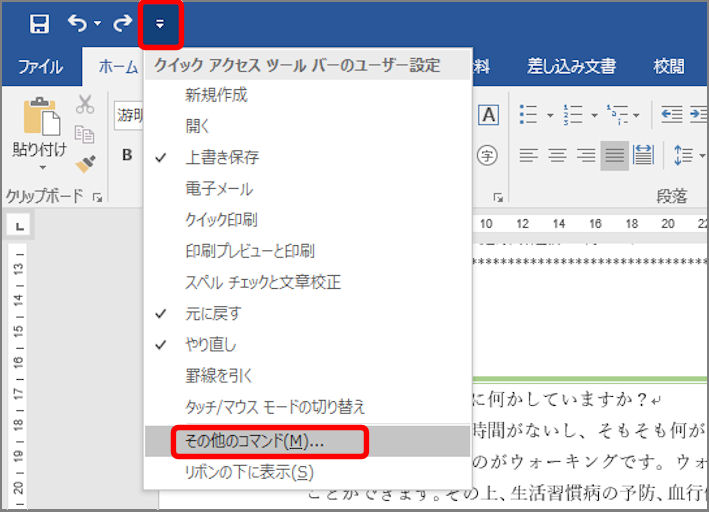
「Wordのオプション」画面が表示されます。
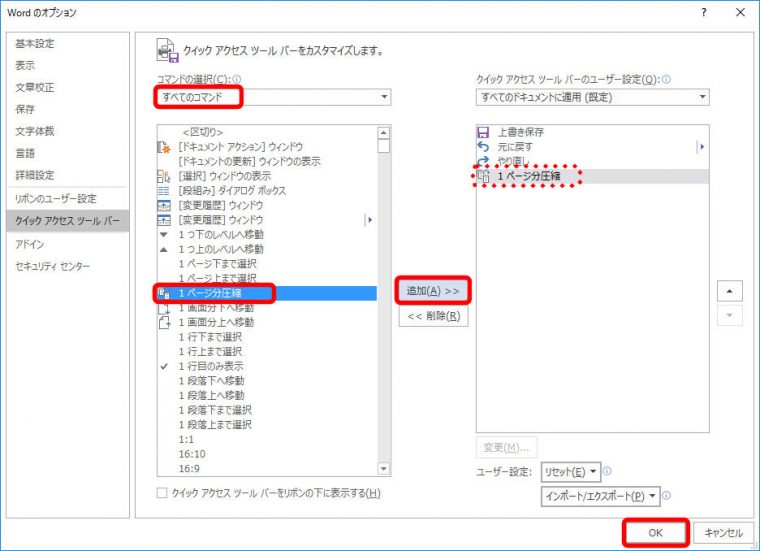
「1ページ分圧縮」ボタンがクイックアクセスツールバーに表示されます。
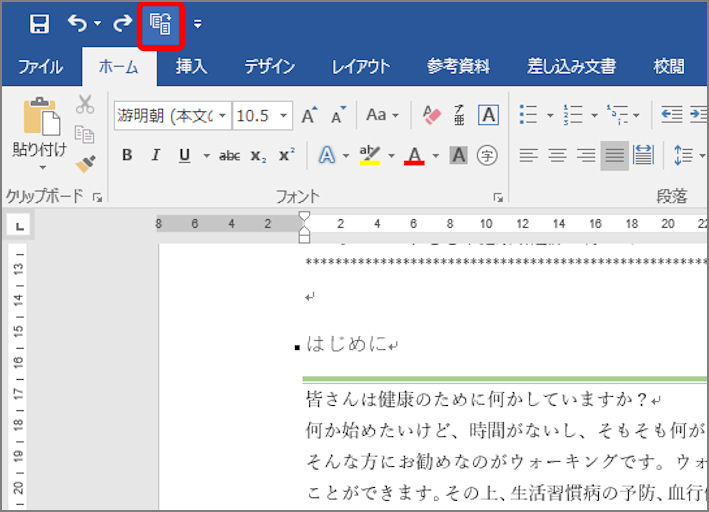
いかがでしょうか。文書を1ページに収める便利ワザを試してみてください。